Как сделать компьютер для учебы
Обновлено: 02.07.2024
Написать реферат, подготовить проект, выступить с докладом и презентацией – это теперь уже обычные домашние задания для школьников. Становится понятным, почему современному школьнику практически не обойтись без компьютера.
Мы решили разобраться и узнать, как правильно выбрать компьютер для школьника и на чем можно сэкономить при покупке.
Список необходимых программ для школьника
Чтобы разобраться с требуемой конфигурацией компьютера, сначала пробуем определиться, чем же он школьнику поможет. Как минимум:
- Узнать что-то новое, полезное и интересное в Интернете (нужен браузер, Firefox, Chrome).
- Написать реферат (потребуется текстовый редактор, например Microsoft Word).
- Подготовить доклад с презентацией (Microsoft PowerPoint). В целом, можно смело устанавливать полный пакет офисных программ, например из платного пакета Microsoft Office или бесплатного OpenOffice.
- Что-то перевести (нужен словарь и переводчик).
- Отсканировать и распознать документ (устанавливаем программное обеспечение для оптического распознавания). Естественно, должен быть сканер. Пункт не самый обязательный, можно обойтись и без него.
- Нарисовать рисунок, обработать фотографии (потребуется хороший графический редактор).
Не забываем про операционную систему, системные утилиты, антивирус и др.
В документе этом приводится перечень стандартного (базового) программного обеспечения, приобретаемого для государственных образовательных учреждений. Дополнительно к нашему списку из этого перечня можно добавить программы для обработки и монтажа аудио- и видеозаписей.
Системные требования компьютера для ребенка школьника
Вроде бы список решаемых задач и требуемого для этого программного обеспечения готов. Теперь уточняем системные требования, т.е. необходимые минимальные характеристики компьютера, которые позволят указанным программам работать быстро и эффективно. Мелочи, вроде системных утилит, не учитываем – у них требования к конфигурации минимальны.
Итак, системные требования.
Microsoft Windows 10: процессор с тактовой частотой не менее 1 ГГц, 2 ГБ ОЗУ (оперативная память), 20 ГБ HDD (место на жестком диске).
Microsoft Office 2016: процессор 1 ГГц, 2 ГБ ОЗУ, 3 ГБ HDD.
Графический редактор Adobe Photoshop CC 2015: процессор 2 ГГц, 2 ГБ ОЗУ, 3 ГБ HDD.
Профессиональное средство видеомонтажа Adobe Premiere Pro CC требует многоядерный процессор с поддержкой 64-разрядных вычислений, 8 ГБ ОЗУ (рекомендуется 16 ГБ), 8 ГБ HDD. Вряд ли стоит серьезно смотреть на эти требования, можно установить редактор попроще. Ребенок же не будет профессионально монтировать свадебное видео, правда?
Общие требования пока примерно следующие: «свежий» процессор с тактовой частотой не менее 2 ГГц, не менее 4 ГБ ОЗУ, приличного размера жесткий диск – 500 ГБ и более.
Совсем необязательно, конечно же, но посмотрим и на эти программы.
Microsoft Visual Studio 2015: процессор с частотой 1.6 ГГц или более, 1 ГБ ОЗУ (1.5 ГБ при использовании виртуальной машины), 10 ГБ пространства на жестком диске.
WMware Workstation Pro: «64-bit x86 Intel Core 2 Duo Processor or equivalent, 1.3GHz or faster core speed», 2 ГБ ОЗУ (лучше 4 ГБ).
Microsoft SQL Server 2016: процессор x64 с тактовой частотой 1.4 ГГц, не менее 1 ГБ ОЗУ, 10 ГБ HDD.
Требования не сильно «усилились». Итак, получаем:
- Процессор. Многоядерный, с частотой ядра ближе к 2 ГГц.
- Память. 4 ГБ. Лучше 8 ГБ.
- Жесткий диск. 500 ГБ. Лучше 1 ТБ.
Что дальше? Как из тысяч позиций, представленных в каждом компьютерном магазине, выбрать то, что нам подойдет? Откроем небольшой секрет.
В любом компьютерном гипермаркете кроме отдельных «деталей» (корпус, процессор, вентилятор, оперативная память, видеокарта, жесткий диск и др.) продаются и собранные компьютеры. Т.е. готовый к использованию компьютер – заплатил, принес домой и работай.
Сами понимаете, что магазину не нужны проблемы с возвратами и обращения с рекламациями. Значит, для сборки таких компьютеров, скорее всего, используются проверенные комплектующие, которые гарантированно совместимы друг с другом и обеспечивают надежную работу всего компьютера. Так почему бы не воспользоваться подсказкой специалистов?
А теперь маленький секрет. Как вы думаете, стоимость собранного компьютера отличается от суммарной стоимости отдельных комплектующих? Ответ: отличается. Обращаемся за пояснениями к экспертам.
Компьютер, который вы видите на сайте гипермаркета в качестве готового варианта, собирается, как правило, в Москве. За сборку и проверку/тестирование приходится доплачивать порядка 10% от стоимости «железа». Если отдельно заказать комплектующие и самостоятельно собрать компьютер в Орле, сэкономите как раз эти 10%. Без ущерба в качестве и производительности.
Собираем компьютер для школьника своими руками. Системный блок
Нас интересуют три категории: компьютеры для дома и школы, офисные, недорогие игровые. Внимательно изучаем цены и конфигурации (учитываем, что цены указаны для системных блоков, без монитора, клавиатуры, мыши и периферийных устройств).

Мы для себя выбрали компьютер X6100, в категории недорогих игровых: ПЭВМ X6100 (X632DLGi): Core i5-6500 / 8 Гб / 1 Тб / 3 Гб GeForce GTX1060 / DVDRW / Win10 Home.
Цена системного блока (без монитора, клавиатуры и мыши): 57328 рублей.
Вроде бы слишком дорого, но сейчас внимательно подумаем, на чем можно сэкономить:
1. Отказываемся от CD/DVD привода – у нас есть внешний. Минус 1000 рублей от общей стоимости.
2. Отказываемся от установленной операционной системы (минус 5000 рублей), установим сами. Но эксперты НИКСа не советуют так поступать рядовым пользователям!
Отказаться от операционной системы можно, можно даже попробовать бесплатные ОС, но скорее всего вы вернетесь к вопросу использования семейства операционных систем Microsoft Windows, так как для удобства среднестатистического пользователя (и уж тем более школьника) это будет наиболее предпочтительный и функциональный вариант.
3. Отказываемся от видеокарты. Минус 17000 рублей. Бюджет пока не позволяет, если потребуется – купим позже. Пока обойдемся без игр за компьютером.

Дополнительно устанавливаем SSD-диск для использования в качестве системного диска (120 Гб, около 3000 рублей), также добавляем картридер для чтения карточек памяти с фотоаппарата и WiFi адаптер.
Меняем корпус и отдельный блок питания, подбираем вариант из категории офисных компьютеров – InWin (цена примерно такая же).

Экономия от самостоятельной сборки – примерно 10%, т.е. около 5000 рублей. Экономия от наших усовершенствований – около 23000 рублей. Дополнительные траты – покупка SSD диска. Итого системный блок будет стоить примерно 57328 – 5000 – 23000 + 3000 = 32000 рублей. Общая экономия уже более 20000 рублей!
Собираем компьютер для школьника своими руками. Монитор, клавиатура, мышь
Не забываем, что цены выше указаны для системного блока. Т.е. общая стоимость компьютера будет включать еще и цену монитора, клавиатуры и мыши. Принтер, сканер пока не рассматриваем, не все сразу.
Хорошую клавиатуру, например Logitech, можно подобрать по цене 500-700 рублей. Простую, проводную. Для дома совсем не обязательны беспроводные клавиатура и мышь! Место же позволяет! И зачем эти батарейки-аккумуляторы? Мышь – в пределах 500 рублей. Качественная, простая проводная мышь с тремя кнопками и колесиком.
Монитор. Не будем ничего советовать, лишь скажем, какой нам помогли выбрать консультанты НИКСа.
Монитор есть смысл рассматривать с диагональю от 21,5. Сэкономить на меньшем размере экрана уже не получится, т.к. разница в цене не существенная, а вот разрешение 1920 x 1080 предпочтительнее. Недорогая, но проверенная модель: ЖК монитор Philips 240V5QDSB.
Сколько стоит собрать компьютер для школьника?
Итоговая конфигурация нашего компьютера:
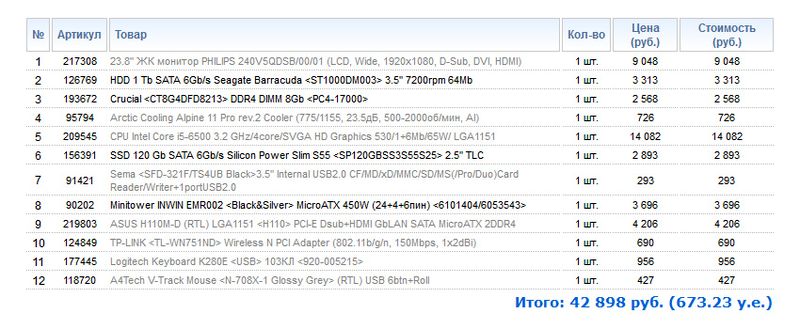
Напомним, что базовая модель X6100, от которой мы отталкивались в начале, стоила 57328 рублей (один системный блок). В нашем случае, конфигурация компьютера для школьника вместе с монитором, мышью и клавиатурой стоит около 43000 рублей. Экономим не менее 20000 рублей.
Оформление заказа в НИКСе. Подведение итогов.
Все просто. Отправляем выбранные комплектующие для нашего компьютера в корзину, еще раз все проверяем, оформляем заказ. Предоплаты нет. После оформления с нами связался менеджер и еще раз уточнил заказ. Срок доставки – обычно до 3 дней. Доставка в наш город (Орел), как правило, осуществляется по средам и пятницам.
Специалисты НИКСа бесплатно собрали наш компьютер и протестировали.

В назначенный день приезжаем в магазин, оплачиваем заказ и забираем компьютер. Собрано все отлично, никаких замечаний. Дома самостоятельно устанавливаем программное обеспечение, компьютер готов к использованию.
Процессор последнего поколения, оптимальный объем оперативной памяти и скоростной диск SSD обеспечивают быструю и комфортную работу. Загрузка операционной системы – несколько секунд. Скорость запуска приложений также впечатляет.
Наш школьник безумно рад, а родители теперь озабочены выбором правильной дозировки – сколько минут в день можно работать ребенку и как часто делать перерывы… Но об этом расскажем уже в другой раз.
В общем, покупка себя полностью оправдывает. Современный, производительный компьютер стоимостью чуть более 40000 рублей. Универсальный помощник для решения школьных заданий и не только.
Отдельное спасибо – нашему партнеру, магазину НИКС. За профессиональные консультации, внимательное отношение к мелочам, привлекательные цены, а также за проявленные выдержку и терпение во время нашей совместной работы!
Сегодня поговорим не о сборках для игр, а об обычных компьютерах для учебы. Данные рекомендации подойдут для всех обладателей стационарных компьютеров или ноутбуков. Рассмотрим вариант "без вложений".
Для учебы не нужен современный компьютер с "топовым железом". Покупая такую технику, вы предоставляете ребенку доступ в игровой мир. Тогда об эффективности использования компьютера для учебы можно забыть. Ребенок будет играть в игры, а процесс обучения перейдет на второй план.
У вас уже есть какой-то компьютер или ноутбук, что можно сделать с ним для комфортного использования ребенку:
- Комплектация компьютера или ноутбука должна соответствовать учебной программе. Необходимо ознакомиться с минимальными системными требованиями программ, которые будут использоваться в процессе обучения. Родители должны узнать самостоятельно этот список, сделав соответствующий запрос в учебное заведение любым удобным способом. На основании полученных сведений можно приступить к дальнейшей подготовке. В большинстве случаев не будет каких-то завышенных системных требований и подойдет любой компьютер или ноутбук, возраст которого не превышает 10 лет.
- Обязательно нужно провести механическое обслуживание компьютера или ноутбука. Оно заключается в чистке систем охлаждения от пыли и различных засоров, а так же обновлении термопасты (процессор, видеокарта) и смазки в вентиляторах. Не забываем про чистку блока питания компьютера от пыли, там тоже скапливается большое количество пыли. На ноутбуке блок питания чистить не нужно. На канале есть много публикаций с рекомендациями, часть ссылок на них оставлю ниже. Сначала прочитайте всю статью, чтобы иметь общее представление о всем процессе, а потом переходите по предложенным ссылкам, которые заинтересовали.
- Необходимо проверить жесткие диски на наличие ошибок и слабых секторов. Существует большое количество различного стороннего софта для быстрой проверки дисков, среди них: CrystalDiskInfo, Hard Disk Sentinel и другие. Дополнительно, необходимо проверить температуры работы комплектующих компьютера. Софта так же много, я использую - AIDA64.
- Если вышеуказанные пункты успешно пройдены, то приступаем к программной чистке и обновлению драйверов. Ссылки с рекомендациями и подробным обзором ниже.
- После всех вышеуказанных манипуляций компьютер технически готов. Остается установить необходимое программное обеспечение, требуемое для учебной программы. Все эти пункты можно выполнить самостоятельно и без каких-либо вложений. Главное обладать необходимыми навыками, если сомневаетесь в своих способностях, тогда лучше обратиться в мастерскую.
Если готовы немного вложить денег. Вложения предполагают под собой дополнительный апгрейд компьютера. В основном это замена медленного жесткого диска (HDD) на скоростной диск (SSD) и расширение объема оперативной памяти. Замена процессора более сложный вопрос, так как может потребоваться смена всей платформы и покупка других комплектующих, что для нашего обзора не подходит. Можно поставить чуть более мощный процессор, при условии, что материнская плата будет его поддерживать. На ноутбуке все сложнее, в большинстве случаев это затруднительно.

Многие родители, когда их ребенок идет в школу, задумываются о приобретении компьютера для учебы. В нашем современном мире ПК необходим для выполнения домашних работ, поиска новой информации, создания презентаций и т.д. Не каждый знает, как правильно подобрать производительный и недорогой ПК, в этой статье мы поможем вам в этом непростом вопросе.
Для школьных и студенческих задач мощный и дорогой компьютер не нужен, поэтому крупных растрат не будет. Ниже мы рассмотрим наиболее подходящие, на наш взгляд, комплектующие для будущего ПК.
Процессор

Материнская плата
Раз уж мы выбрали процессор от Intel, то и материнская плата нам нужна с подходящим сокетом, а именно LGA 1151. Карт с таким сокетом на рынке имеется большое множество, но нам не нужен дорогой вариант, поэтому мы остановимся на доступной материнской плате MSI H110M PRO-VD. Она обладает всем необходимым современным функционалом (SATA III, USB 3.1, 7-ми канальный звук и т.д.). Этого хватит для наших скромных нужд.

Оперативная память также важная часть любого компьютера, нам не нужен большой объем ОЗУ, поэтому мы остановимся на 4 Гб памяти DDR-3 с частотой 1333 Мгц. В продаже есть большое количество разных планок памяти, мы рекомендуем обращать внимание на бренды: Kingston, Transcend, Hynix, Samsung. Если говорить о конкретных моделях, то неплохим вариантом будет Hynix DDR3 1333 DIMM 4Gb. Если есть лишние деньги, то можете купить 8 Гб памяти.

Видеоадаптер
Наш ПК для школы не будет оснащен отдельной видеокартой, ведь она нам не нужна. Роль видеоадаптера на себя возьмет процессор, а именно встроенный в него видеочип. В процессоре, который мы выбрали, имеется чип Intel HD Graphics 510, его мощности хватит не только для учебных нужд, но и даже для некоторых игр. На нем прекрасно запустятся: Dota 2, CS GO, World of Tanks и прочие популярные игры. Хоть мы и собираем учебный ПК, но ведь и отдохнуть порой тоже нужно 🙂

Наш лучший компьютер почти собран, осталось купить еще несколько деталей, на очереди жесткий диск. Для наших нужд вполне хватит объема в 1 Тб, хорошим вариантом будет модель Western Digital WD10EZEX, она оснащена разъемом SATA III, имеет кеш 64 Мгб. 1 терабайта с головой хватит для хранения учебных файлов, в также музыки и фильмов.

Корпус и БП
Мы подошли к финальной части нашей статьи. Нам осталось выбрать блок питания и корпус. Наш будущий компьютер имеет скромные характеристики и в нем отсутствует видеокарта, это значит, что он потребляет минимум энергии, следовательно, нам не нужен мощный блок питания. Для наших нужд вполне подойдет качественный БП на 300-350 Ватт. Неплохим вариантом будет FSP Group ATX-350PNR 350W. Можете приобрести и другой БП, выбирайте из таких брендов: Thermaltake, FSP, Zalman, Cooler Master.


Итоги
Теперь вы знаете, как выбрать производительный и недорогой ПК для своего ребенка. У нас действительно получилась очень доступная сборка, ее цена составляет примерно 15 тысяч рублей, это очень недорого. На таком компьютере школьник или студент сможет учиться и выполнять домашние задания, а иногда и отдыхать, играя в не очень требовательные игры. Надеемся, наша статья помогла вам!

Лето заканчивается и вот-вот наступит школьная пора. А вместе с ней многочисленные домашние задания — доклады, сочинения и упражнения. Тут нам не обойтись без компьютера, но на подготовку к школе и так было потрачено много средств, а бюджет не резиновый. Даже из этой ситуации можно найти выход, разумно экономя на комплектующих.
Бюджетный вариант
При ограниченном бюджете вне зависимости от наших желаний придется идти на компромиссы. Они затронут каждую позицию, но не в ущерб качеству общей сборки.
«Сердцем» нашей сборки выступит реинкарнация народного процессора 200GE из семейства Raven Ridge — модель AMD Athlon 220GE. По сравнению с предшественником его базовые частоты повышены на 200 МГц и достигают 3400 МГц. Главные плюсы остались на месте: 2 ядра, 4 потока и низкие температуры. За «картинку» отвечает встроенное графическое ядро Radeon Vega 3, возможности которого позволяют даже просмотр 4K видео.
Для этого нетребовательного процессора достаточно будет недорогой материнской платы. GIGABYTE GA-A320M-H формата Micro-ATX имеет все самые необходимые интерфейсы. В наличии 2 слота под оперативную память и 6 портов USB на задней панели. Что немаловажно имеется гигабитный порт для подключения к интернету. Для вывода изображения предусмотрены видеовыходы HDMI, DVI-D.
За охлаждение процессора будет отвечать миниатюрный кулер ID-Cooling DK-01S. Его возможностей вполне хватит. Размер вентилятора составляет 80х80мм, а заявленная рассеиваемая мощность 65 Вт. Беспокоиться о покупке термопасты не стоит, она уже идет в комплекте.
Для установки операционной системы и программ выберем SSD-накопитель. Он будет быстрее и отзывчивее, нежели обычный HDD. SSD-накопитель Apacer AS350 PANTHER с интерфейсом SATA III и 128 ГБ файлового хранилища. Объем невелик, но для системы и нескольких программ его хватит.
Следующая позиция, пожалуй, единственная на которой при желании можно сэкономить. Но стоит ли эта экономия в тысячу рублей — вопрос открытый. Выбрав блок питания модели Cougar VTC 400W мы получаем 360 Вт по линии 12 В и сертификат 80 Plus Standart. А главное, гарантия на данную модель составляет 2 года, в отличие от большинства более дешевых моделей.
Поместим все эти комплектующие в корпус GiNZZU B180. Он компактен, имеет удобно расположенные USB и аудио разъемы на передней панели. Предустановленных вентиляторов нет, но и необходимости их в данном конкретном случае не имеется. Сборка выделяет мало тепла, а верхнее расположение блока питания выступает своим плюсом, выводя теплый воздух из корпуса.
Для альтернативного варианта на платформе Intel достаточно заменить процессор на Intel Pentium Gold G5420 и материнскую плату на MSI H310M PRO-VDH PLUS, оставив остальные комплектующие из сборки на платформе AMD.
Но практического смысла в этом нет. К плюсам платформы Intel можно отнести более высокие частоты процессора, к минусам цену (примерно на тысячу рублей дороже) и более слабое графическое ядро.
Среднебюджетный вариант
В этом варианте мы можем не довольствоваться малым, а подобрать комплектующие с запасом на будущее. Откажемся от процессоров с двумя ядрами и памяти «впритык».
За основу возьмем 4-ядерный AMD Ryzen 3 2200G со встроенным видеоядром Radeon Vega 8. Его частота в турбо бусте составляет 3700 МГц, а возможности видеоядра позволяют выполнять обширный круг задач, в том числе играть в нетребовательные игры. В продаже также можно найти модель AMD Ryzen 3 3200G — обновленную версию 2200G. Цены в зависимости от города разнятся, если между ними минимальная разница в цене, стоит присмотреться к более новой модели.
В плане подбора материнской платы есть несколько путей. Конкретно в этом случае она выбрана с запасом под теоретическую замену процессора. Но никто вам не мешает взять плату «попроще», если вы не собираетесь менять процессор в будущем. Основанная на современном чипсете B450, плата GIGABYTE B450M S2H является почти идеальным соотношением цена/возможности. На ней присутствуют все современные выходы и разъемы. Да, можно придраться всего к 2 слотам для памяти, но представить задачи, где в ближайшие несколько лет не будет хватать 16 Гб, сложно.
Хоть процессор и не выделяется особо горячим нравом, стоит взять кулер башенной конструкции, да и при замене процессора он не будет лишним. DEEPCOOL GAMMAXX 200T имеет две тепловые трубки и автоматическую регулировку оборотов. Что не только помогает эффективно охлаждать процессор, но и поддерживать приемлемый уровень шума.
В качестве оперативной памяти возьмем модель AMD Radeon R7 Performance Series с емкостью 8 ГБ. Она обладает нескольким встроенными профилями, частотой 2666 МГц и доступной ценой.
Выбранная материнская плата позволяет устанавливать SSD формата M.2, к примеру, WD Green 240 ГБ, но выберем модель форм-фактора 2.5 Crucial BX500. Стоят они одинаково, а формат M.2 позволяет избавиться от пары проводов. Но конкретная модель BX500 имеет более высокую износоустойчивость к перезаписи, что, несомненно, важнее.
За питание системы будет отвечать блок питания Deepcool DA 500W. Его запаса по мощности, как и разъемов, хватит для дальнейшей установки дискретной видеокарты.
Заключительный элемент в нашей сборке — корпус AeroCool CS-103. К его плюсам можно отнести встроенный вентилятор, наличие USB-порта версии 3.0 и неплохие возможности его дальнейшей доработки.
В среднебюджетной сборке повторяется ситуация уже знакомая нам по бюджетной сборке. Конкурентная связка в лице Intel Core i3-9100 и GIGABYTE B365M D2V стоит дороже.
Взамен мы получаем более высокие частоты процессора, более слабое графическое ядро и чуть менее подверженную апгрейду платформу. Также альтернативой на Intel выступает связка 9100+H310, она будет незначительно дороже платформы AMD, но без возможности апгрейда процессора на что-то более серьезное.
Периферия
В отличие от комплектующих в системном блоке, монитор «переживет» несколько апгрейдов компьютера. Поэтому остановим выбор на современном устройстве с разрешением Full-HD и наличием входа HDMI. Одним из самых доступных вариантов является монитор HP 22m. Его диагональ составляет 21,5 дюйма, а экран реализован на матрице IPS-типа с матовым покрытием. HDMI-шнур уже идет в комплекте, что не может не радовать.
Для ввода информации воспользуемся практичной мембранной клавиатурой Defender HB-420. Она не требует какой-либо дополнительной настройки и оснащена стандартным набором из 107 клавиш.
В качестве манипулятора выберем модель Oklick 305M — симметричная конструкция, сенсор с разрешением 1000 dpi и подключение посредством USB.
Аксессуары для дистанционной учебы
Многие уже познали как плюсы, так и минусы дистанционной работы и учебы. Так как возвращение этого режима вполне возможно, лучше подготовиться к нему заранее. Помимо стандартной периферии озвученной ранее, нам понадобится веб-камера и гарнитура для общения.
Для видеоуроков воспользуемся простенькой моделью Defender C-110. Ее видеоразрешение составляет 640х480, что вполне достаточно для средней картинки. Имеется фокусировка, а число мегапикселей равно 0,3 Мп. Но главное достоинство — доступная цена.
В качестве звукового устройства выберем Aceline AH-107. Оно имеет стандартное подключение через jack 3.5 мм с длиной кабеля 2 м. Есть регулятор громкости на кабеле, а также подвижное крепление микрофона.
Возможность апгрейда в будущем
Выбранные подборки с лихвой покроют потребности школьных и домашних задач, но также оставляют нам небольшое поле для последующего апгрейда системного блока. Дети будут расти, и их пожелания, соответственно, увеличиваться. Самым явным будет расширение системы хранения. Особенно остро этот вопрос стоит в бюджетной сборке, где 128 Гб со временем будет не хватать. К среднебюджетной это относится чуть в меньшей степени, но также актуально. Для этих задач стоит взять HDD с объемом от 1 Тб, например модель WD Blue 10EZEX.
Но никто не мешает вам взять и более емкие модели, благо соотношение Мб/цены у них лучше, нежели в терабайтных моделях.
Для более комфортного использования бюджетной сборки, весьма желательно со временем добавить планку памяти, аналогичную установленной. Так как посерфить в интернете с 4 Гб оперативной памяти на борту и множеством открытых вкладок, задание проблематичное.
Среднебюджетная сборка имеет в основе планку на 8 ГБ, что вполне достаточно. Со временем можно добавить аналогичную планку и довести объем памяти до 16 ГБ. Это покроет любые потребности, в том числе игровые. Конкретную сборку можно проапгрейдить до легкого игрового уровня, если это потребуется. Есть возможность поставить дополнительное охлаждение и дискретную видеокарту, например GTX 1650 Super. Или не ограничиваться только картой, а заменить и процессор на более производительный.
Читайте также:

